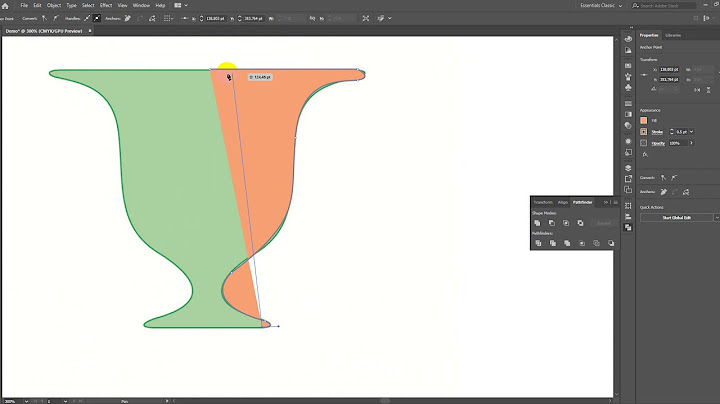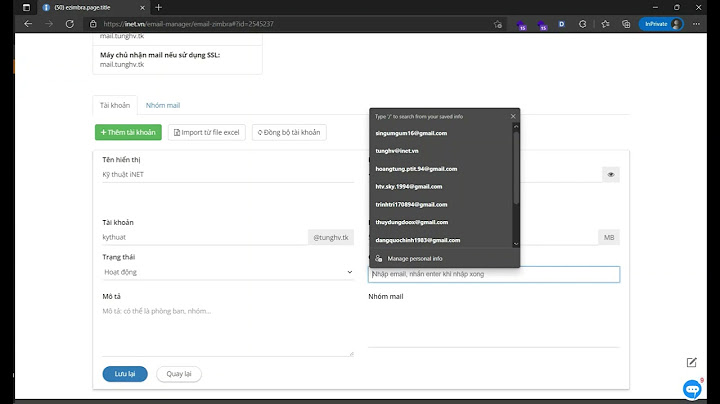SQL Server là một hệ quản trị cở sở dữ liệu database của Microsoft đang được sử dụng rất phổ biến hiện nay, ở bài viết này Linkerpt.com sẽ chia sẻ link download phiển bản SQL Server 2008, 2012, 2014, 2016 Enterprise 32bit và 64bit.  Hỗ trợ hệ điều hành : Windows 7 SP1, Windows 8 and more … Lưu ý : Nếu bạn đã cài đặt Visual Studio 2010 thì phải nâng cấp lên Visual Studio 2010 SP1 trước khi cài đặt bản này mới được nhé! Khuyến cáo nên cài SQL 2012 trước khi cài Visual 2010 (vì không cần phải nâng cấp Visual 2010 lên SP1) và bạn cần phải cài .Net framework 3.5 SP1, 4.0 Phần mềm SQL Server 2016 Enterprise x64 Pre Act phù hợp với những bạn sinh viên, người nghiên cứu, những người cần học tập mà không có kinh phí mua bản quyền từ Microsoft, Linkerpt.com không khuyến khích sử dụng SQL Server 2016 Enterprise x64 Pre Act cho mục địch thương mại ! Hướng dẫn cài đặt SQL Server 2014 : Đối với phiên bản này . Các bạn không cần phải điền Key, vì chương trình sẽ tự động điền cho bạn trong quá trình cài đặt . Chúc các bạn làm việc tốt với SQL 2014. Yêu cầu cần phải cài .Net framework 3.5 và 4.0 Bài lab này sẽ hướng dẫn các bạn setup SQL server 2014 Enterprise edition, trên máy member domain chạy HDH windows server 2012 R2 DataCenter và sử dụng các công cụ quản lý SQL server 2014. Yêu cầu phần cứng và các bước setup SQL server 2014:Processor 64-bit: 1.4GHz – 32-bit:1Ghz Đề nghị: 2GHz trở lên Ram 1GB – Đề nghị: 4GB trở lên Hard Disk Ít nhất 6GB Bài lab được thực hiện theo 2 bước:
Thực hiện xong bài lab này, bạn sẽ biết cách cài đặt và sử dụng các công cụ quản lý để cấu hình SQL server 2014. Setup SQL Server 2014 và sử dụng các công cụ quản lý:B1. Setup SQL server 2014 B1: Cài đặt Trong phần này hướng dẫn các bạn cài thêm Instance Database vào SQL server có sẳn. Chạy file setup.exe trong thư mục chứa source SQL server 2014  Tại màn hỉnh SQL server Installation center chọn Installation → chọn New SQL server stand-alone installation or add features to an existing installation   Màn hình Install setup file → next  Màn hình Install rule kiểm tra không có lỗi → next  màn hình Installation type chọn option perform a new installation of SQL server 2014 → next  Product key chọn Evaluation hay nhập Product ket →next  Check vào I accept the license terms → next  ở màn hình Setup Role chọn option SQL Server Featute Installation → Next  Ở màn hình Feature selection chọn các feature cần cài, trong bài lab này tôi chỉ chọn Database engine services → next.  Ở màn hình Instance Configuration chọn option Name instance và Đặt tên là SQLTest →next  Màn hình server configuration → next  Ở màn hình Database Engine Configuration chọn option Mixed Mode, nhập pass cho user sa, và chỉ định user quản trị SQL server bằng cách ấn add current user và add chọn user.→next →next→ Install  Chờ cho đến khi cài xong ấn close  B2. Các công cụ quản lý SQL server 2014 SQL server cung cấp rất nhiều công cụ để quản lý các vấn đề khác nhau, là người quản trị Database chúng ta cần phải hiểu và sử dụng tốt các công cụ này. SSCM Sql server configuration manager (SSCM): SQL server sử dụng SSCM để quản lý các dịch vụ, protocol và alias. Vào SSCM chọn SQL server services: stop, start các dịch vụ trong SQL server  Chọn SQL server network configuration → Protocol for …: Kiểm tra các protocol  Chọn SQL Native Client 11.0 Configuration (32bit)→ Alias: tạo và kiểm tra alias 32 bit, hay chọn SQL Native Client 11.0 Configuration → Alias: tạo và kiểm tra alias 64 bit  SSMS SQL server management studio (SSMS) Đây là công cụ chính để quản lý SQL server database, có thể dùng giao diện đồ họa hay T-SQL để quản lý database Vào SSMS→ chọn server cần quản lý, chọn windows authentication hay SQL server authentication: nhập user name + pass ấn connect: để kết nối vào SQL server  Khảo sát server properties: tại giao diện của SSMS phải chuột vào server chọn Properties  Tại server properties chọn Memory: có thể định lại giá trị Min và Max của bộ nhớ  Chọn Advanced: có thể chỉnh lại Network packet size → ok  Khảo sát system database: tại SSMS chọn databases→ system databases  Phải chuột vào temdb→ properties  Chọn files: xem nơi lưu trữ và dung lượng ban đầu → Ok  Làm lại tượng tự cho model database và xem dung lượng ban đầu,  Có thể chọn options để xem recovery model:full→ok  Khảo sát security: tại SSMS chọn security→ logins: xem các user hiện có.  Tạo database: tại SSMS phải chuột vào Database chọn New Database  Tại của sổ New database, trong phần Database name: nhập vào tên database(TestData)→ok  Bạn của có thể tạo Database dùng T-SQL, tại SSMS chọn New query.  Tại của sổ new query gõ lệnh Create database TestDatabase; ấn F5 hay ấn Execute  Xem lại database vừa tạo bằng T-SQL  Tiếp tục ấn new query gõ vào lệnh EXEC sp_helpdb TestData; ấn F5  Xem thông tin của database vừa tạo  Phải chuột vào của sổ query có chứa lệnh EXEC vừa làm chọn save→ lưu vào đĩa với tên file là GetinfoTestData.sql ( ở đây tôi lưu vào c:\LapSP\GetinfoTestdata.sql để sử dụng cho bài lab sau)  SQLCMD SQLCMD Dùng để kết nối đến Instance Sql server bằng dòng lệnh, thực thi các lệnh T-SQL hay script. Vào Run gõ lệnh CMD sao đó gõ lệnh như trong hình, với –S là server cài Instance SQL, -U là User và –P là Password. Lệnh này dùng kết nối đến sql server |